
途径一:直接在手机相册查看iCloud里的照片
为了确保iCloud是否开启,我们先去到设置那里,点击Apple ID,再查看iCloud里的相册是否打开,确认是开启状态后,返回到主界面,点击相册就可以查看了,这是最为直接的途径。
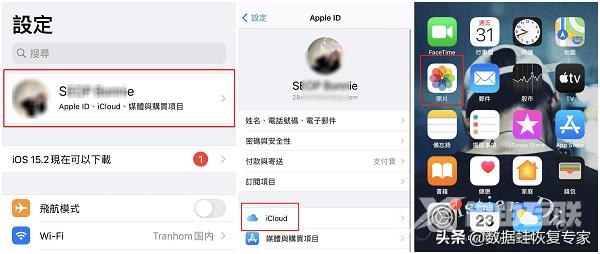
途径二:使用电脑版iCloud查看iCloud里的照片
iCloud分别有手机版和电脑版,途径一里讲解了如何在手机上查看,那么途径二就给大家讲解一下如何使用电脑版iCloud查看iCloud里的照片吧。
第一步:在电脑上下载iCloud,有Windows版iCloud和Mac版iCloud,根据自己电脑的类型来下载相应的电脑版iCloud。
备注:该过程有一点点复杂,需要多点耐心。
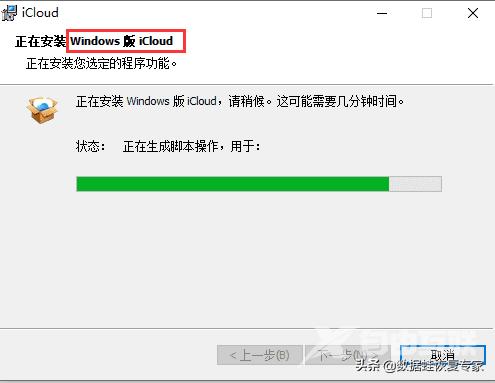
第二步:下载并安装好之后,登录Apple ID,并在手机上操作相对应的步骤,手机上会出现电脑所在的位置,只需要点击确定就好,最后在电脑上填入手机上弹出的验证码。
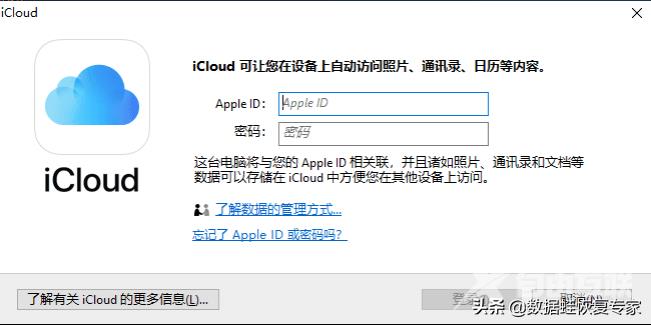
第三步:登录成功后,点击照片后面的“选项”。
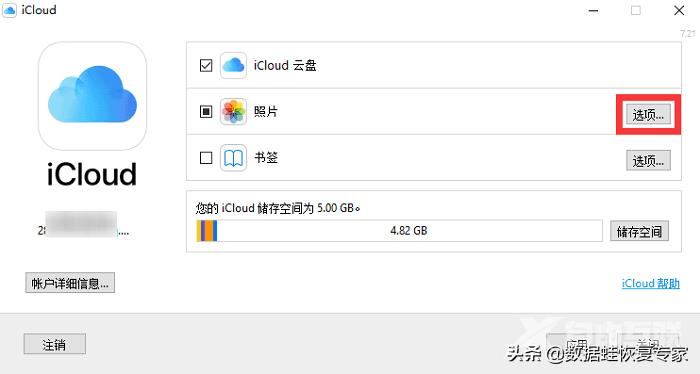
第四步:选择自己的需求,选择完毕之后,点击完成即可。
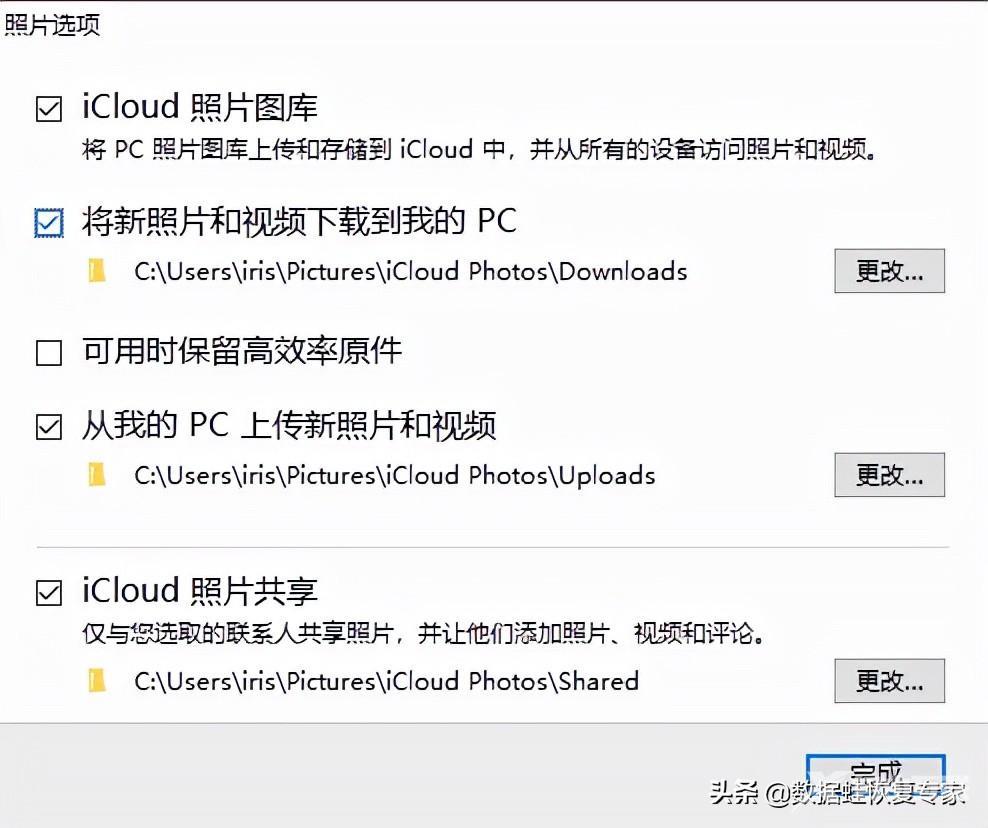
第五步:最后一步,点击“应用”。
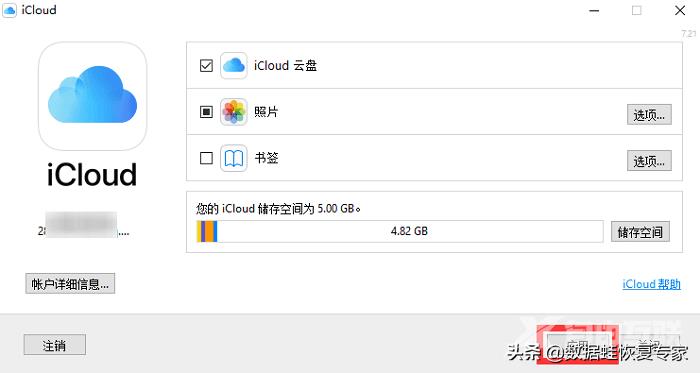
前面有说到,iCloud的免费储存空间只有5G,万一我的照片很多呢?我就没有办法备份去查看了吗?小编就是属于照片特别多的那类人,而且又不舍得把照片删掉,尽管是丑照,也要留着以后当作黑历史,或者留着平时看看也可以拿来回忆,所以小编找到数据蛙苹果恢复专家,只要电脑的内存足够,再多的数据都可以备份。
途径三:通过数据蛙苹果恢复专家备份iPhone手机上的照片
iCloud空间不足怎么办?借用数据蛙苹果恢复专家来备份你的手机照片也是一个不错的选择。不仅如此,该软件还可以可以查看并备份手机上的所有资料。我们一起来看看如何操作吧!
第一步:在电脑上下载并且安装好数据蛙苹果恢复专家这个软件,根据下图的提示进行操作。
苹果手机数据恢复软件-免费iPhone数据恢复软件-数据蛙
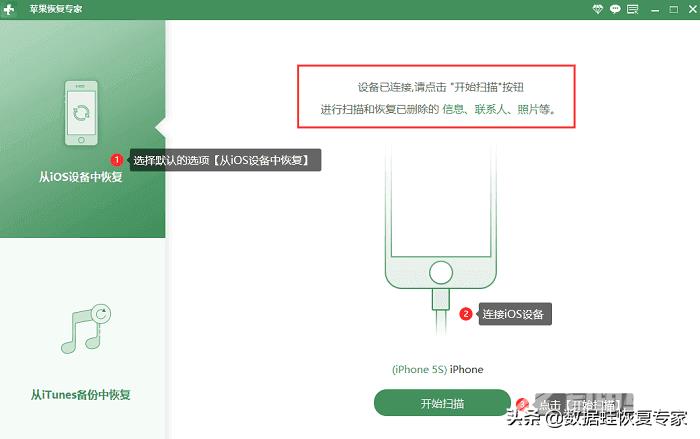
第二步:扫描过程中千万不能点击暂停或者停止,否则会断开扫描,又要重新扫描一次,这样就浪费时间了。
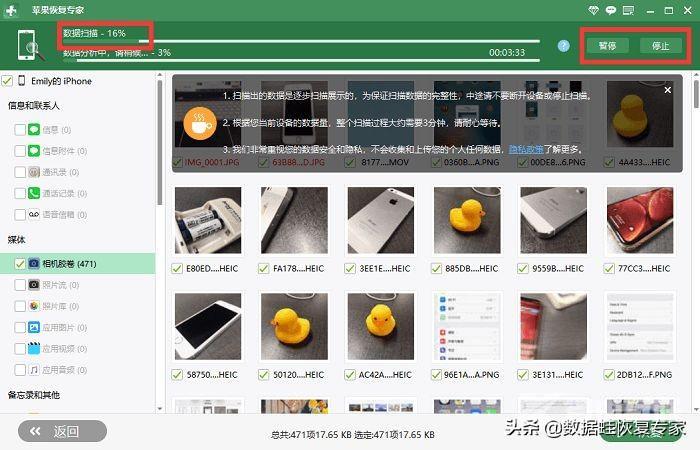
第三步:扫描成功后,我们就可以查看iPhone手机里的所有照片了,就连iCloud没有备份到的照片也能一一呈现在我们眼前,除了照片外,还可以看到视频、通讯录、通话记录、信息、备忘录、各种通讯工具的数据,只要在手机上使用过,这些数据就会出现,但也不必因此觉得不安全,数据只有自己能看到,断开连接之后,电脑将不再出现手机上的数据,所以放心使用吧。
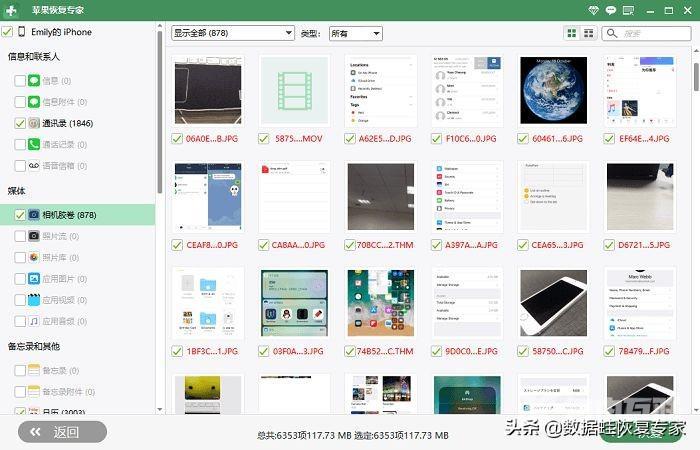
上文小编给大家介绍了3个iCloud照片在哪看的方式介绍,我们可以在手机相册里看,也可以在电脑版iCloud上查看,如果觉得5G不够储存量的话,还可以在数据蛙苹果恢复专家里进行备份与查看,三种途径,三种查看方式,快来看看哪款最适合你吧!
